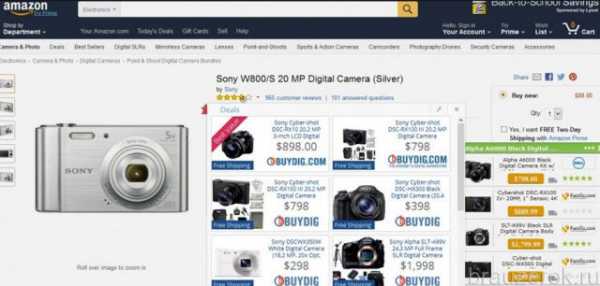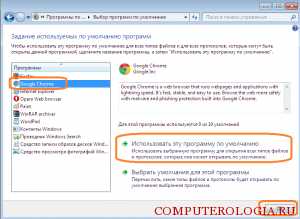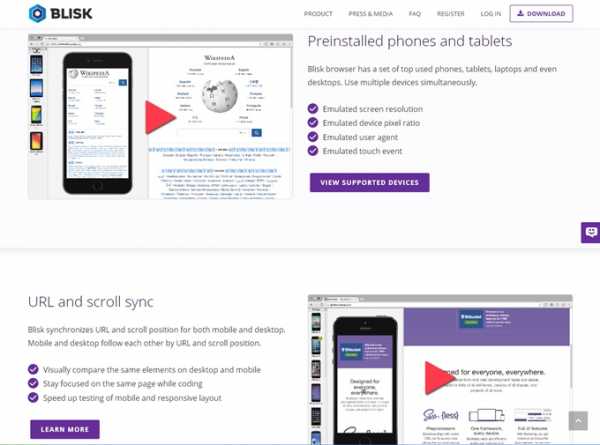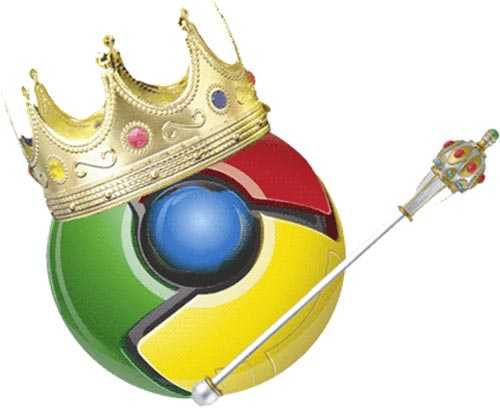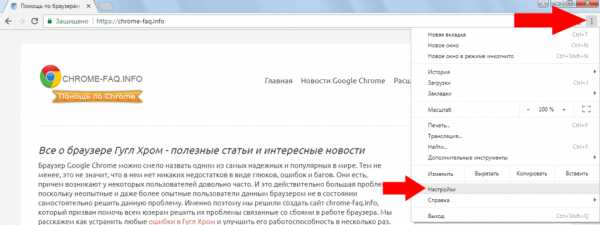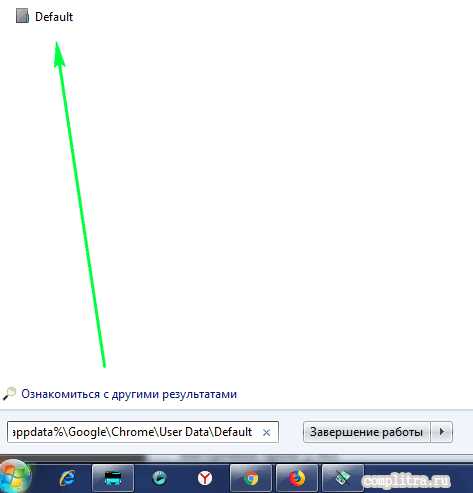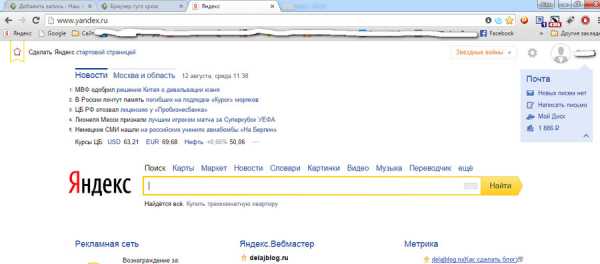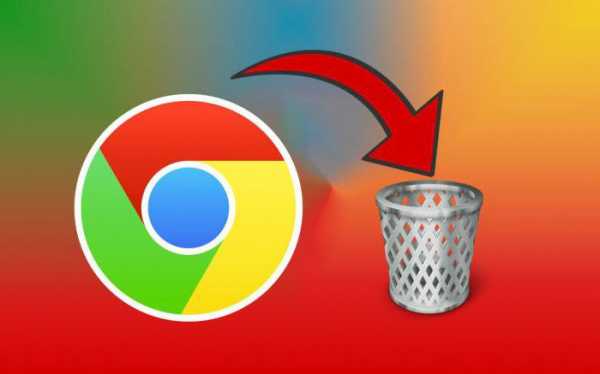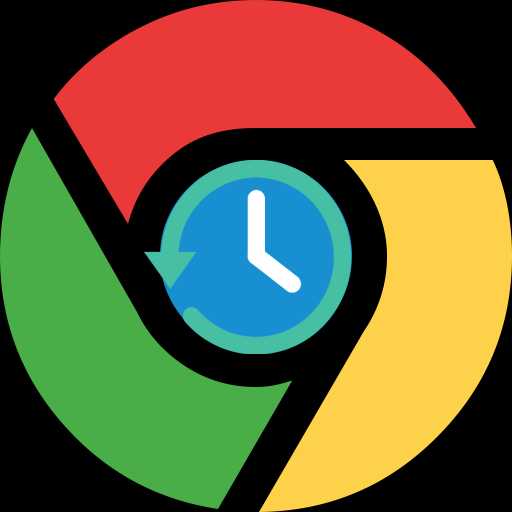|
|
|
|
 Far Far |
 WinNavigator WinNavigator |
 Frigate Frigate |
 Norton
Commander Norton
Commander |
 WinNC WinNC |
 Dos
Navigator Dos
Navigator |
 Servant
Salamander Servant
Salamander |
 Turbo
Browser Turbo
Browser |
|
|
 Winamp,
Skins, Plugins Winamp,
Skins, Plugins |
 Необходимые
Утилиты Необходимые
Утилиты |
 Текстовые
редакторы Текстовые
редакторы |
 Юмор Юмор |
|
|
|
File managers and best utilites |
Почему не работает "Гугл Хром"? Не работает браузер хром
Почему не работает "Гугл Хром"? :: SYL.ru
В настоящее время, всё больше и больше пользователей предпочитают использовать браузер от "Гугла". Несмотря на то, что многие системные администраторы называют его одним из самых незащищенных браузеров, он остаётся наиболее быстрым и функциональным. А если учитывать то, что многие интернет сервисы и устройства на базе андроида требуют гугл-аккаунта, то использование "Хрома" становится просто необходимостью. Так что делать, если не работает "Гугл Хром", установленный на вашем персональном компьютере?
Проще некуда
Причина неисправности не всегда сложна, как вы думаете. Иногда, проблемы могут лежать на поверхности, но мы можем не замечать их. Самая распространённая проблема - это отсутствие подключения к интернету. Представьте, вы садитесь работать за ноутбук, пытаетесь открыть браузер и не работает "Гугл Хром". Паника, попытки найти проблему... В первую очередь проверьте подключение. Если вы используете USB-модемы, проверьте наличие соединения в правом нижнем углу экрана. Значок соединения должен представлять из себя "ступеньки". Если на нём изображен восклицательный знак, значит, у вас существуют какие-либо проблемы с подключением к интернету. Существует несколько первопричин такой неполадки.
Программные проблемы
Наличие вируса. Первым делом, если не работает "Гугл Хром", проверьте свой компьютер на наличие вирусов. Некоторые из них способны блокировать доступ или, как минимум, очень сильно тормозить его работу. Если у вас нет антивируса, то перед тем, как вы его получите (от друзей или знакомых), вы можете сделать еще кое-что. Дело в том, что некоторые программы могут конфликтовать, вызывая сбой в работе интернета (или браузера в частности). Постарайтесь вспомнить, устанавливали ли вы недавно какие-либо программы, особенно работающие с интернетом. Например, скайп, хамачи, торрент. Если да, то попробуйте удалить свежеустановленный софт и перезагрузить компьютер. Если помогло, а эта программа вам все равно нужна, то у вас три пути - проверка антивирусом, скачивание дистрибутива из другого источника и переустановка системы в целом, либо её откат с чисткой реестра.
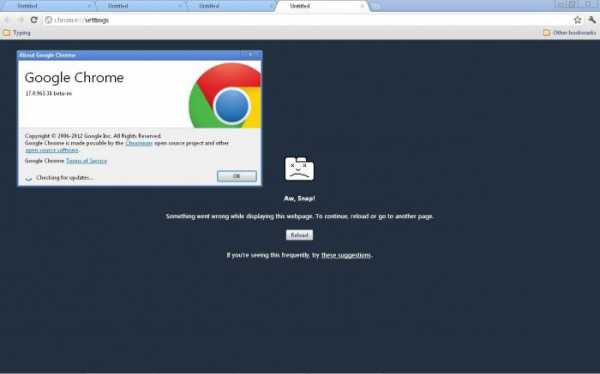
Техническая неисправность
Проверьте все индикаторы на вашем модеме и сравните их значения с инструкцией. Если у вас отсутствует подключение и не работает "Гугл Хром", то возможно возникли некоторые механические неисправности где-то на пути "пользователь-интернет". Во всяком случае, не являясь профессионалом или хотя бы опытным пользователем, вам не удастся исправить их самостоятельно.
- Позвоните оператору, поставляющему вам интернет. Возможно, у них идут технические работы или работы на линии.
- Если вы используете мобильный интернет, то проверяя индикатор, удостоверьтесь, что модем не разряжен. Попробуйте запустить с его помощью интернет на другом компьютере, неисправность может быть в самом модеме.
- Ко всему прочему, можете скачать программу Modem Doctor для осуществления проверки модема на ошибки. Всего она проводит до 60 тестов и позволяет работать с модемами, подключаемыми к любым портам.
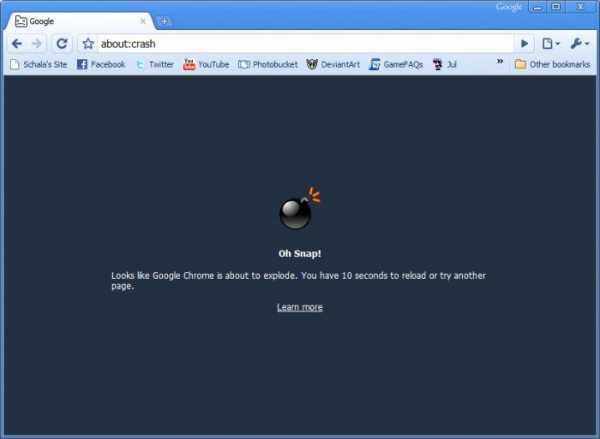
Проблема в браузере
Последняя и самая неприятная причина, почему не работает "Гугл", может крыться в самом браузере. В частности, в настройках профиля пользователя. Почему это одна из самых опасных ситуаций, если не работает "Гугл Хром"? Что делать, если вы продвинутый пользователь и вам необходим гугл-аккаунт и все закладки, хранимые в браузере? Дело в том, что решение проблемы кроется в частичном или полном удалении настроек пользователя. Как это делается?
- Удалите временные файлы, cookies, в настройках браузера. Перезапустите его и проверьте работоспособность.
- Если предыдущий вариант не помог, попробуйте переустановить браузер.
- Можете рискнуть и отключить защиту браузера, нажав на ярлык правой кнопкой мышки. Выбираете свойства - ярлык. И пишете примерно следующее в пути к исполняемому файлу ""C:\Program Files (x86)\Google\Chrome\Application"--no-sandbox".
- Последним вариантом станет удаление ваших пользовательских настроек. Вам необходимо найти папку User Data\Default\ и удалить оттуда папку с вашими настройками.
Надеемся, эти советы помогут вам в лечении вашего персонального компьютера, если не работает "Гугл Хром". Удачи!
Не работает браузер google chrome | Почему не работает
Почему Гугл не работает?
Итак, Вы хотите зайти в интернет через свой любимый браузер Google Chrome (гугл хром), нажимаете, как обычно, на значок браузера и, в следующий момент понимаете, что он не запускается. Причин в сбое работы браузера может быть много. Зачастую, бывает достаточно сложно быстро выявить причину, по которой не запускается браузер. Ниже подробно рассмотрим каждую из них, узнаем, почему не работает гугл, и найдём способы устранения неполадки.
Причины сбоя в работе гугл
Одна из самых распространённых причин, почему не работает гугл хром, это изначально неправильная установка браузера в компьютере. Вам просто необходимо будет заново переустановить гугл хром в своём компьютере.
Возможно, Ваш браузер не запускается из-за антивирусных программ, установленных на Вашем компьютере. Проверьте это, отключив антивирусную программу, запустите снова гугл хром. Если проблема в работе браузера именно в антивирусном ПО, просто в настройках антивирусной программы сделайте исключение для гугл хром. Затем, можете снова включить антивирусную программу.
К слову об антивирусной программе, она не зря может блокировать работу браузера гугл хром, если в нём присутствуют какие-либо вредоносные файлы, поэтому, перед тем как отключать антивирусное ПО, не лишним будет проверить браузер на вирусы и вылечить его файлы.
Очень часто страницы не открываются из-за какой-либо временной неисправности. Для того, чтобы проверить, так ли это, можно попробовать открыть страницу с помощью других браузеров, например Firefox или Internet Explorer.
Если данная страница открывается в других браузерах, возможно, данная проблема возникает при подключении Google Chrome к Интернету. Проверьте веб адрес. Может быть, адрес был введен неправильно. Если адрес введён правильно, то, возможно, страница временно недоступна. Отсутствие подключения к интернету - одна из возможных причин, почему не работает гугл хром.
Возможно, необходимо удалить файлы cookie. Это такие файлы, создаваемые веб-сайтами, которые Вы посещали, для хранения информации, к примеру, настроек веб-сайтов и данных о профилях. Данную ошибку может вызывать поврежденный файл cookie. Чтобы удалить эти файлы cookie, необходимо на панели инструментов браузера выбрать «Настройки», затем «Показать дополнительные настройки», в разделе «Конфиденциальность» нажать «Настройки контента», потом в разделе «Файлы cookie» выбрать «файлы cookie и данные сайта», затем «Удалить все».
Сбой в работе браузера гугл хром можно устранить, изменив настройки прокси-сервера. Следовать нужно той же пошаговой инструкции, написанной выше (файлы cookie). Только после надписи «Показать дополнительные настройки» выбираем «Изменить настройки прокси-сервера», затем нажимаем «Настройка сети», устанавливаем флажок «Автоматическое определение параметров» и жмём «ОК».
Не работает google.ru
Почему может не работать google.ru? Причины могут быть аналогичными, как и с неполадками в работе самого браузера гугл хром, которые уже описывались ранее. Однако, в этом списке причин может быть некорректная работа сервера или сбой в работе сервера. В свойствах сетевого подключения можно вручную прописать DNS сервер. В случае, когда для подключения к интернету необходимо вручную запустить соединение, нажимаем «Пуск» – «Подключение” - выбираем «Подключение», правой клавишей - «Свойства» – «Протокол интернета TCP/IP» – «Свойства» - «DNS сервера» 8.8.8.8 и 8.8.4.4” - «Ок» - «Перезагрузка». В случае, если Вы самостоятельно не можете решить данную проблему, необходимо будет обратиться за помощью в техподдержку Вашего Интернет-провайдера. Такие действия подходят для домашнего ПК.
Итак, существует достаточно причин, объясняющих, почему не работает гугл хром, но теперь, зная причины этих неполадок в работе браузера, Вы легко сможете их устранить, и продолжить беспрепятственно пользоваться им в дальнейшем.
Почему не работает Гугл Хром?
Google Chrome #8212; великолепный браузер, который славится своей невероятно быстрой работой. Но не только ей #8212; как оказалось, именно он лучше всех противостоит хакерским атакам, а также вирусам и троянам. Спасибо стоит сказать особенности данного браузера, так называемой #171;песочнице#187;, которая полностью изолирует каждый процесс, происходящий в Хроме, от других процессов. Это огромный плюс как для пользователя, так и для разработчиков #8212; недаром ведь сейчас Chrome по своей популярности уступает разве что Mozilla.
Но даже с этим браузером, бывает, возникают странные вещи. Так, открыв его в очередной раз и вбив в строку адрес нужного сайта, у нас ничего не открывается. Почему? Возможно, что произошел какой-то глюк и теперь необходимо переустановить Хром. Но постойте, не спешите этого делать. Причина, скорее всего, в том, что через Chrome на ваш компьютер проник вирус. Автор этих строк недавно сам был удивлен этому событию и произошло оно именно через открытый в тот момент Хром. Если бы не антивирус, который начал ругаться на #171;заразу#187;, вряд ли удалось бы выяснить, что дело именно в вирусе.
Итак, если у вас перестали открываться странички в Хроме, при этом антивирус предательски молчит, необходимо скачать специальные утилиты, например, от Dr. Web, Kaspersky, AVZ или UVS (распространяются бесплатно, найти их можно при помощи поисковиков) и просканировать свой компьютер на предмет #171;нежелательных гостей#187;, то есть троянов. Особое внимание стоит уделить файлам из автозагрузки, поскольку чаще всего они прячутся именно там, ловко маскируясь под другие утилиты (например, для видеокарт).
Но что, если утилита не нашла вирусы, а Хром по-прежнему не работает? Проверьте компьютер еще раз, воспользуйтесь другой программой. Если результат тот же, можно попробовать отключить #171;песочницу#187; (для этого необходимо в поле #171;Объект#187; ярлыка Google Chrome после пробела дописать #8212;no-sandbox), но делать это крайне не рекомендуется, поскольку в таком случае браузер становится еще более уязвимым.
Вам будет интересно почитать:
Что делать, если не запускается веб-браузер Гугл Хром
Причин, почему не открывается обозреватель Гугл Хром в Windows, может быть огромное количество. Здесь могут быть замешаны системные сбои, вызванные внеплановым отключением питания, действия вирусных программ и вредоносных скриптов, повреждения исполняемых файлов Google Chrome, блокировка фаерволом и многое другое. В данной статье собрана информация о том, что делать, если ваш Гугл Хром не запускается, а также описывается, почему подобные проблемы могут возникать.
Перезагрузка персонального компьютера
Самое первое, что рекомендуется делать, если какая либо программа (в том числе и веб-браузер Гугл Хром) зависла и не открывается – это перезапустить ваш персональный компьютер. Вполне возможно, что какая-то необходимая для работы браузера служба Windows подвисла и перестала правильно функционировать. В этом случае, после перезагрузки все будет работать, как и раньше.
Если же ваш браузер не запускается достаточно часто – стоит обратить внимание на другие способы решения данной проблемы, которые описаны далее.
Конфликт с антивирусом
Другая распространенная причина, почему не работает Гугл Хром – конфликтные ситуации с установленным на вашем компьютере антивирусными программами. Для диагностики данной проблемы достаточно просто временно отключить антивирус и попробовать запустить браузер Гугл Хром.
Если он открывается нормально, значит, вы нашли источник неприятностей. В этом случае вам нужно просто добавить браузер в список исключений. О том, как это делать, можно прочитать в руководствах по использованию вашего конкретного антивируса для Windows.
Не забудьте после проверки и настройки активировать работу программного обеспечения обратно, чтобы не оставлять опасные уязвимости в операционной системе.
Конфликт с брандмауэром Windows
Еще одна программа, которая может конфликтовать и Гугл Хром и служить причиной, почему он не открывается – встроенный в ОС Windows брандмауэр. Это специальное приложение, которое призвано обеспечивать безопасность ваших персональных данных во время работы по сети и в интернете.
Как и в случае с антивирусным программным обеспечением для диагностики данной проблемы достаточно просто временно отключить работу брандмауэра. Чтобы приостановить его, пользователям Windows требуется делать следующее:
- Кликните по значку сетевого подключения в трее Windows (левее даты и системных часов).
- Щелкните по гиперссылке «Центр управления#8230;».

- В навигационном меню в левой части открывшегося окна выберите раздел «Брандмауэр Windows».
- В том же меню слева откройте вкладку «Включение и отключение».
- Установите отметки напротив двух пунктов, подписанных как «Отключить (не рекомендуется)».
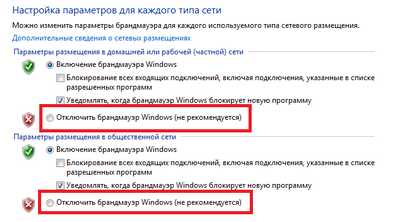
- Попробуйте запустить Гугл Хром. В случае если браузер нормально открывается – значит его необходимо добавить в список исключений утилиты.
- Для этого перейдите в категорию «Дополнительные параметры».
- В новом окне кликните по разделу «Правила для исходящего подключения».
- В меню справа щелкните по опции «Создать правило».
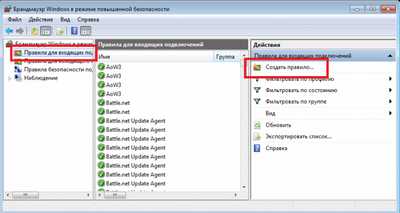
- На этом шаге ничего не изменяйте и нажмите «Далее».
- Укажите путь к exe-файлу Гугл Хром. Его можно посмотреть, зайдя в свойства ярлыка браузера (вкладка «Ярлык», пункт «Объект»).
- Выберите пункт «Разрешить подключение» и перейдите далее.
- Еще раз щелкните «Далее», ничего не изменяя.
- Придумайте любое имя для созданного вами правила и нажмите «Готово».
- Включите встроенный в Windows брандмауэр обратно.
Проверка с помощью Cleanup Tools
Вы также можете проверить свою операционную систему с помощью специальной утилиты от разработчика Google, которая называется Chrome Cleanup Tools. Загрузите ее с официального сайта https://www.google.com/chrome/cleanup-tool/. предварительно прочитав условия пользовательского соглашения.
Утилита не требует установки перед началом работы – сразу после запуска она начнет сканировать вашу систему на предмет наличия всевозможных скриптов, процессов и приложений, которые могут помешать корректной работе обозревателя Chrome. Если какие-либо подозрительные программы будут найдены #8212; Chrome Cleanup попытается разрешить возникающие конфликты или предложит вам удалить мешающее ПО.
Переустановка обозревателя
В случае, если ни одно из предложенных выше действий не помогло вам решить проблему с запуском программы – ее необходимо переустановить. Для этого удалите Google Chrome через Панель Управления, а после этого скачайте свежую версию с официальной страницы загрузки #8212; https://www.google.ru/chrome/browser/desktop/ и установите ее.
Источники: http://elhow.ru/programmnoe-obespechenie/brajzery/pochemu-gugl-ne-rabotaet, http://pochemu.su/pochemu-ne-rabotaet-gugl-xrom/, http://moybrauzer.ru/google-chrome/pochemu-ne-otkryvaetsya-gugl-xrom.html
Комментариев пока нет!
www.rem-tv.com
не открывает страницы и настройки (решение проблемы)
Доброго всем времени суток. Сегодня мы поговорим о браузере Google Chrome.
Браузер от Google Chrome — самый популярный браузер, которым пользуются для посещений в интернете. Это связано с быстротой его работы и оперативным реагированием на различные команды пользователя. Поэтому большинство пользователей его и выбирают. Сейчас авторы этого браузера придумывают к нему много самых различных дополнений. Начал он свое шествие по компьютерным просторам с 2008 года и до сих пор не снижает своей популярности. Многие им пользуются или часто или постоянно.
Однако, бывает и так, что при открытии браузера, страницы не загружаются. Причин этому может быть множество, и одна из самых распространенных, заключается в том, что вы могли подхватить вирус. Но, не спешите отчаиваться, как говорилось, вариантов может быть много.

Решение проблемы с запуском Chrome
Давайте разберем возможные варианты решения этой проблемы от простых, до самых кардинальных.
Первое, с чего мы начнем, это попробуем почистить реестр (иногда помогает). Для этого запускаем CCleaner. Кроме этого чистильщика вы можете и использовать любой другой на ваше усмотрение. Здесь, как говориться, правил нет. Просканируйте компьютер на наличие так называемого различного компьютерного мусора, который засоряет систему и, возможно, блокирует доступ к сети. Прочищаем весь реестр.
Рекомендуем статью: Как почистить компьютер от вирусов и мусора и ускорить его работу
Так же, обязательно включите проверку компьютера на том антивируснике, который установлен в вашей системе. Это на наличие возможного вируса. Если он присутствует, то программа его удалит. После этих манипуляций перезагружаем компьютер и проверяем браузер.
Если у вас ошибка с ярлыком и выдает: гугл хром не запускается ярлык изменен или перемещен, то причина в том, что вирус или вы нечаянно удалили браузер, и может потребоваться повторная установка браузера.
Если не помогло
Если предыдущие действия не помогли, то поступим следующим образом. Кликаем по ярлыку Хрома правой кнопкой мыши и в открывшемся меню заходим в настройки. Выбираем вкладку «Ярлык» и в строке «Объект» в самом конце пропишите «-no-sandbox».
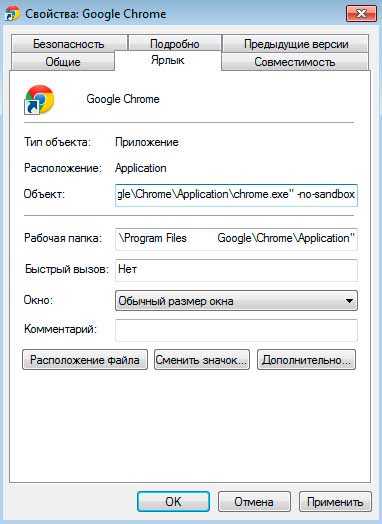
Нажимаем ОК и вновь загружаем Chrome.
В принципе один из вышеперечисленных вариантов должен дать положительный результат. Это довольно не сложные манипуляции и произвести их по силу каждому.
Но…. Браузер Хром у вас все равно не хочет открываться? Напишите Ваш комментарий ниже…
Как удалить браузер?
Тогда поможет только кардинальный способ. А это его полное удаление и установка по новой. Если у вас нет сохранений в закладках и вам не жалко переустанавливать браузер, то можно, конечно же сделать это и сразу. Но чистку реестра и сканирование на вирусы все же рекомендую провести.
Итак, мы решили удалить свой браузер. Не забудьте, что после этого надо так же произвести чистку реестра.
В начале открываем приложение для Windows «Установка\удаление программ» удаляем браузер Chrome.
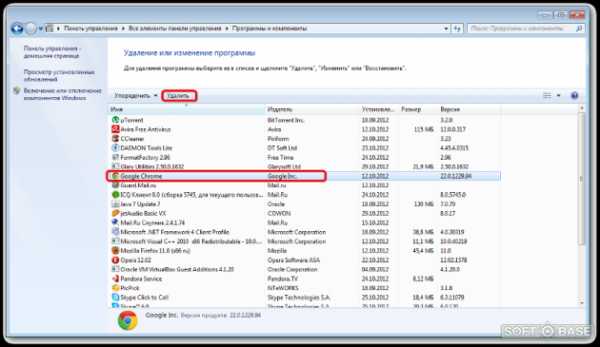
Вручную удаляем остатки файлов профиля по следующему пути: С:\User\[имя пользователя]\AppData\Local\Google\
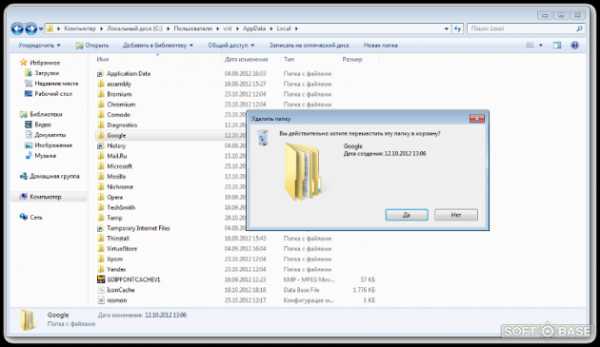
Далее с помощью программы Ccleaner чистим реестр и остатки файлов.
После перезагружаем свой компьютер и по новой устанавливаем браузер с официального сайта:
Однако следует помнить, что при этом у вас все вкладки и закладки не сохраняются, как и данные для входа. Поэтому перед тем, как удалить браузер сохраните все необходимые данные, особенно ссылки на любимые сайты, что бы потом их не искать вновь.
Этот способ поможет вам уж точно. Так что успехов вам в борьбе с неполадками любимого браузера.
Читайте также:
И конечно же, ещё одна полезная статья, на случай, если вас достала реклама в браузере и при клике по элементам окна (про браузерный вирус).
Вот инструкция, как избавиться:

Также, хочется предупредить, что проблем с связанных с медленной работой компьютера — множество. Важно понять, по какой причине компьютер начал тормозить, и начались проблемы с браузером. Ведь одно дело, когда он всегда работал медленно и подвисал, и совсем другое, когда это началось внезапно, или со временем.
Напишите подробно комментарий ниже, что у вас не так, и мы подскажем, что делать!
Автор публикации
 Комментарии: 0Публикации: 136Регистрация: 14-09-2016
Комментарии: 0Публикации: 136Регистрация: 14-09-2016 leadinlife.info
Почему не работает Гугл Хром
Среди современных Интернет-браузеров особое место занимает Гугл Хром (Google Chrome) от известного гиганта Google. На момент появления его первой стабильной версии в 2008 году пристрастия пользователей делили между собой такие признанные программы, как Opera, Firefox, Internet Explorer. Любопытные пользователи могли ознакомиться с возможностями нового браузера еще раньше – в бета-версии. Попытки использовать Гугл Хром в качестве основного средства для просмотра Интернет-страничек, обычно, были не слишком успешными, и пользователи уходили обратно к проверенным привычным программам. Причиной этого являлось отсутствие развитой системы дополнений (расширений), а встроенные возможности браузера были (и остаются) явно недостаточными. В качестве примера можно привести отсутствие возможности сохранения страничек в удобных форматах mht и chm. Впрочем, разработчики прямым текстом указывают, что при создании браузера основное внимание уделялось производительности, гибкости и совместимости с сетевыми стандартами (спасибо движку WebKit).
C тех пор прошло более четырех лет, и сейчас все больше пользователей в повседневной работе начинают использовать этот браузер. Нет ничего удивительного, что все чаще можно услышать: «не работает Гугл Хром, что делать». Все-таки, рядовому пользователю хочется не вникать в особенности работы, а без проблем открывать странички в сети. Вне всякого сомнения, что такой путь наиболее верен, поэтому рассмотрим некоторые особенности функционирования браузера, чтобы не терять свое время, спрашивая на форумах, почему не работает Гугл Хром, а путем несложных манипуляций обеспечить надежную работу приложения. Они занимают совсем немного времени и могут быть выполнены даже новичком.
Существует несколько основных причин, почему не работает Гугл Хром. Их можно разделить на проблемы с запуском приложения и невозможность работы в глобальной сети. Если скаченный и установленный браузер при попытке его запустить никак не реагирует (двойной клик мышкой на иконке, но никакого результата), то речь идет о проблемах первого типа. Одна из основных причин такого поведения при попытке запуска – это использование не стабильной версии, а бета, dev (для разработчиков) или даже canary. Хотя стабильные (stable) версии всегда более старые, чем их тестовые собратья, однако они тем и отличаются, что надежны в работе и не вызывают у пользователей вопросов «почему не работает Гугл Хром». Итак, рекомендуется использовать стабильные версии, причем скаченные с официального сайта Гугл.
Невозможность работы в сети – это более обширная тема. Первая, очевидная причина, почему не работает Гугл Хром – это проблемы с подключением к Интернету. Если Хром не открывает сайты, то нужно попробовать их же открыть в других браузерах, хотя бы встроенном в Windows Internet Explorer. Также не работают – проблема с подключением, работают – дальше разбираемся с Хромом.
Хром, как и любой другой браузер, является сетевым приложением. Часто пользователи-новички, у которых установлены антивирусные программы, отображающие диалог при запросе программ на доступ в сеть (например, Dr.Web), не вчитываясь в сообщения, нажимают «Запретить» (или аналогичное сообщение того же смысла). В результате программа не получает доступа в Интернет. Итак, если не работает Гугл, то нужно проверить, не занесен ли браузер в черный список брандмауэра из состава комплексной системы антивирусной защиты.
Следующей вероятной причиной проблем с работой хрома является прокси-сервер. В отличие от других браузеров, Гугл Хром использует настройки прокси из встроенного Internet Explorer. Следует временно отключить прокси (если он используется) и проверить работоспособность Хрома. Для этого нужно запустить Explorer и проследовать по пути «Сервис – Свойства обозревателя». Выбрать «Подключения» и «Настройка сети». В открывшемся окне убрать галочку «Использовать прокси-сервер», а оставить «Автоматическое определение параметров».
fb.ru
|
|
..:::Счетчики:::.. |
|
|
|
|
|
|
|
|